Ứng dụng SideSync cho phép bạn sử dụng máy tính để có thể điều khiển chiếc smartphone của mình để thực hiện nhiều tác vụ một cách nhanh chóng và hiệu quả nhất.
Ứng dụng là công cụ hữu hiệu mà Samsung tích hợp cho phép bạn có thể nhận được những thông báo từ smartphone hay tablet nhanh chóng từ máy tính mà không cần phải tìm thiết bị của mình đang nằm ở đâu?
Ứng dụng SideSync sẽ truyền dữ liệu hình ảnh màn hình smartphone của bạn lên máy tính và khi đó bạn có thể thao tác mọi tác vụ với smartphone mà không cần phải chạm đến máy. Tính năng hỗ trợ cho phép bạn xử lý mọi thông báo hiển thị trên smartphone ngay trên máy tính và truy xuất file ảnh tiện dụng mà không cần phải bận tâm smartphone có gắn wi-fi hay không vì ứng dụng hỗ trợ cả kết nối USB thông thường.
kết nối thiết bị
Ứng dụng SideSync sử dụng rất đơn giản, yêu cầu cần thiết là smartphone của bạn phải sử dụng là hệ điều hành KitKat 4.4 trở lên và tablet là Lollipop 5.0 trở lên. Nếu bạn chưa tải ứng dụng SideSync về thiết bị của mình thì bạn có thể tải miễn phí SideSync tại Google Play. Hiện tại Samsung vẫn đang tối ưu cho ứng dụng của mình nên một số model của hãng sẽ không tương thích khi sử dụng. Nếu bạn đang sử dụng các dòng máy như Galaxy Note, Galaxy S, Galaxy J hay ngay cả Galaxy E mới ra mắt đều tương tác tốt trên máy tính. Đối với máy tính thì yêu cầu Windows XP SP3 trở lên, hoặc OS X 10.6 trở lên. Bạn có thể tải ngay ứng dụng SideSync dành cho máy tính tại đây.
Ứng dụng SideSync sau khi đã được cài đặt thành công trên cả smartphone và máy tính thì bạn có thể ghép đôi chúng thông qua kết nối bằng cáp USB hoặc kết nối thông qua cùng một mạng wi-fi chung. Khi sử dụng cả smartphone và máy tính đều phải đồng thời chạy ứng dụng SideSync cùng lúc. Cửa số trên SideSync sẽ hiển thị trên Windows và sẽ sẵn sàng để kết nối thiết bị. Lưu ý: nếu ứng dụng không tự cài đặt thì bạn có thể nhấn đúp chuột và ứng dụng SideSync trên màn hình để bắt đầu.
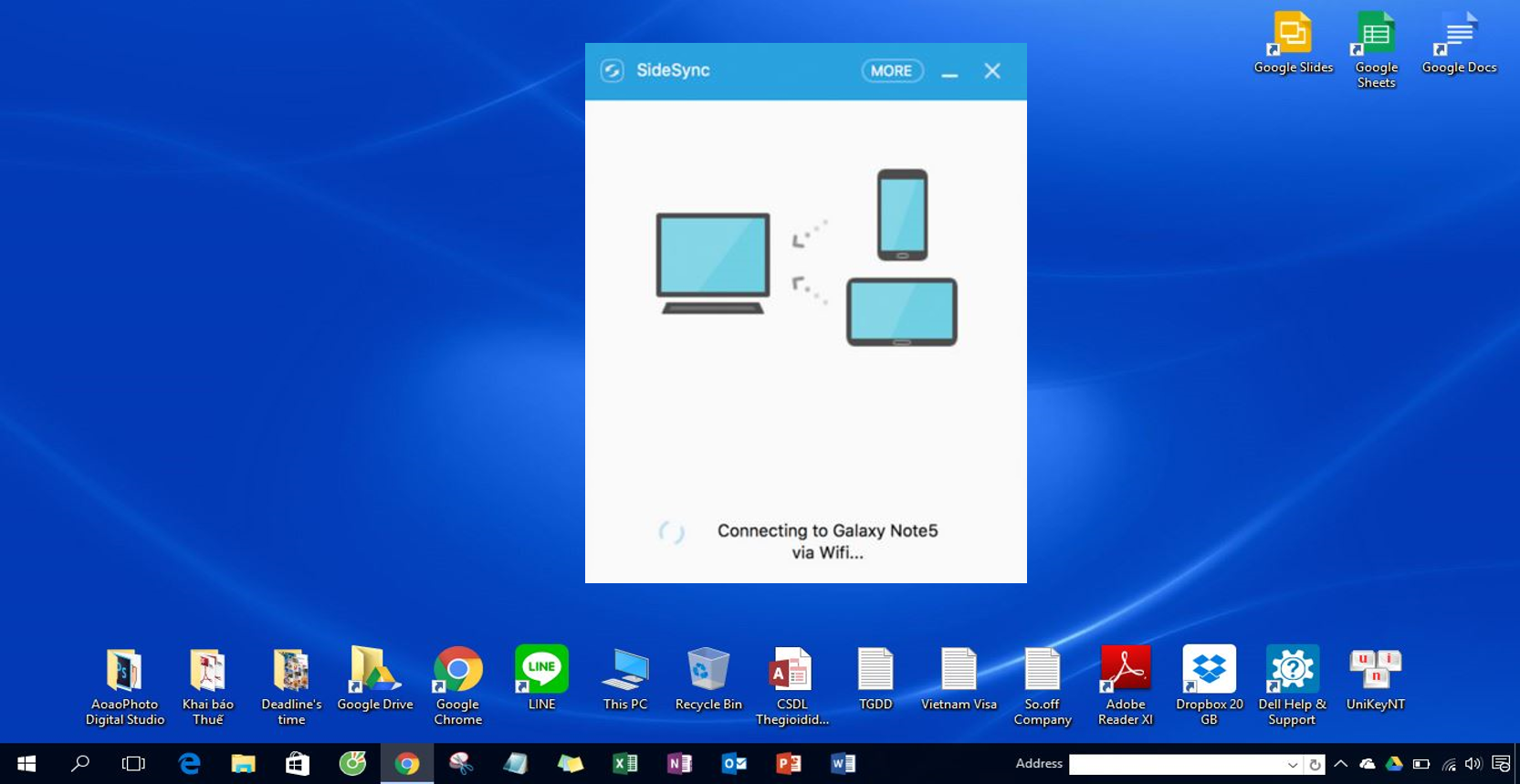
Trên thiết bị di động, từ màn hình chính > ứng dụng > SideSync > bắt đầu để tiếp tục kết nối > đồng ý khi đã xem xét thay đổi các thiết lập kết nối xong. Màn hình thông báo ứng dụng SideSync sẽ mở ra trên máy tính và thiết bị di động của bạn sẽ trở lại màn hình chính.
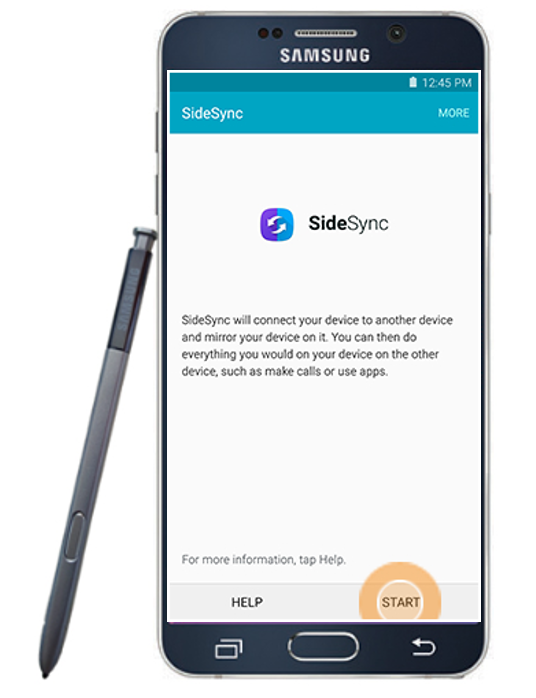
Chia sẻ màn hình
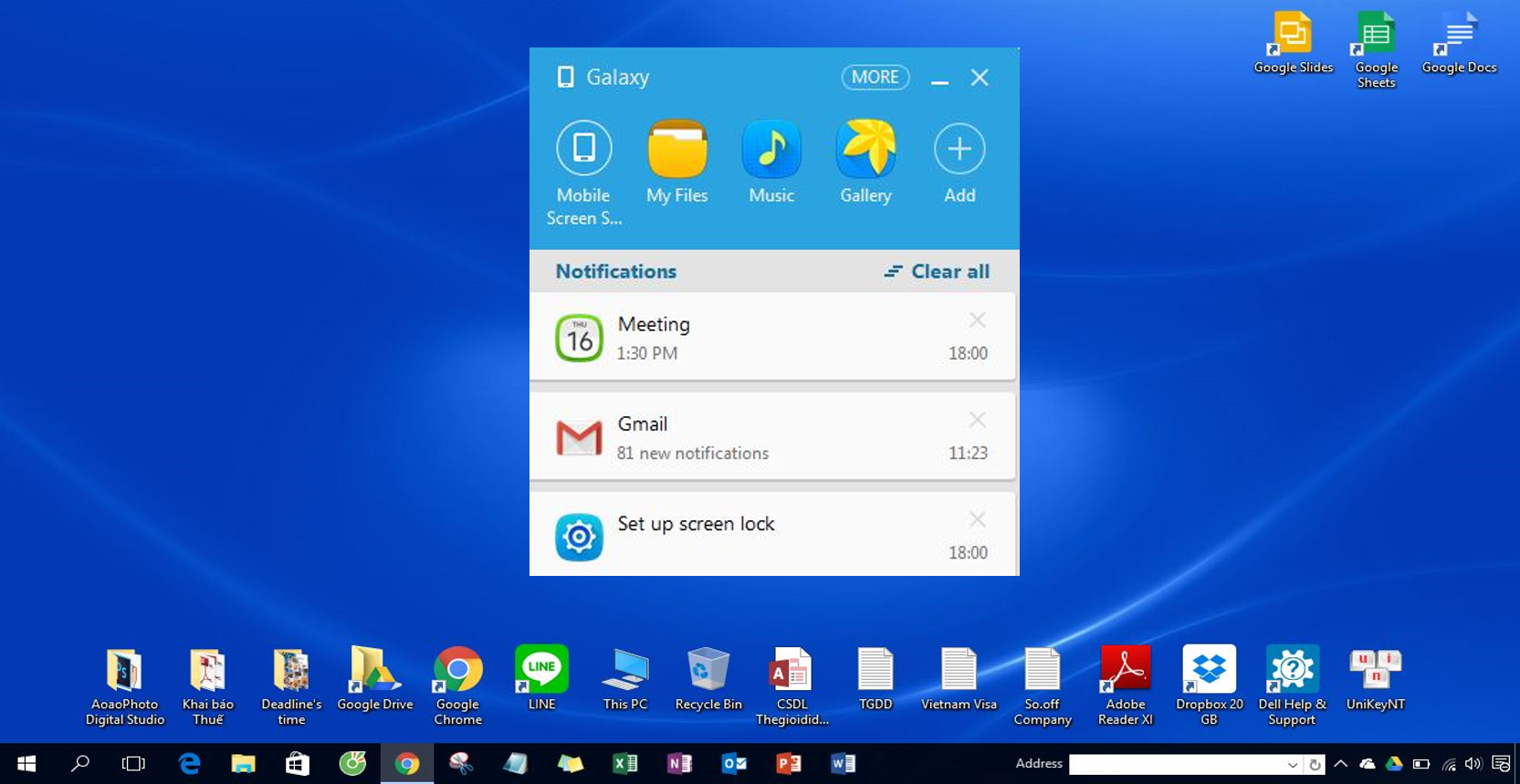
Ứng dụng SideSync giúp bạn điều khiển smartphone từ máy tính bằng tính năng chia sẻ màn hình giúp bạn truyền dữ liệu hình ảnh màn hình smartphone hay tablet lên máy tính của bạn và khi đó bạn có thể sử dụng chuột và bàn phím của máy tính để nhập văn bản trả lời tin nhắn, nhận cuộc gọi và kiểm tra thông báo. Nếu bạn nào đang suy nghĩ không biết có nên chơi Clash of Clan hay MU Mobile từ máy tính theo kiểu này thì sao không thử đi nào? Lưu ý: khi sử dụng SideSync để chơi game hay chỉnh sửa những file Excel, Powerpoint có dung lượng lớn thì bạn nên kết nối bằng USB để tránh độ giật lag khi thao tác.
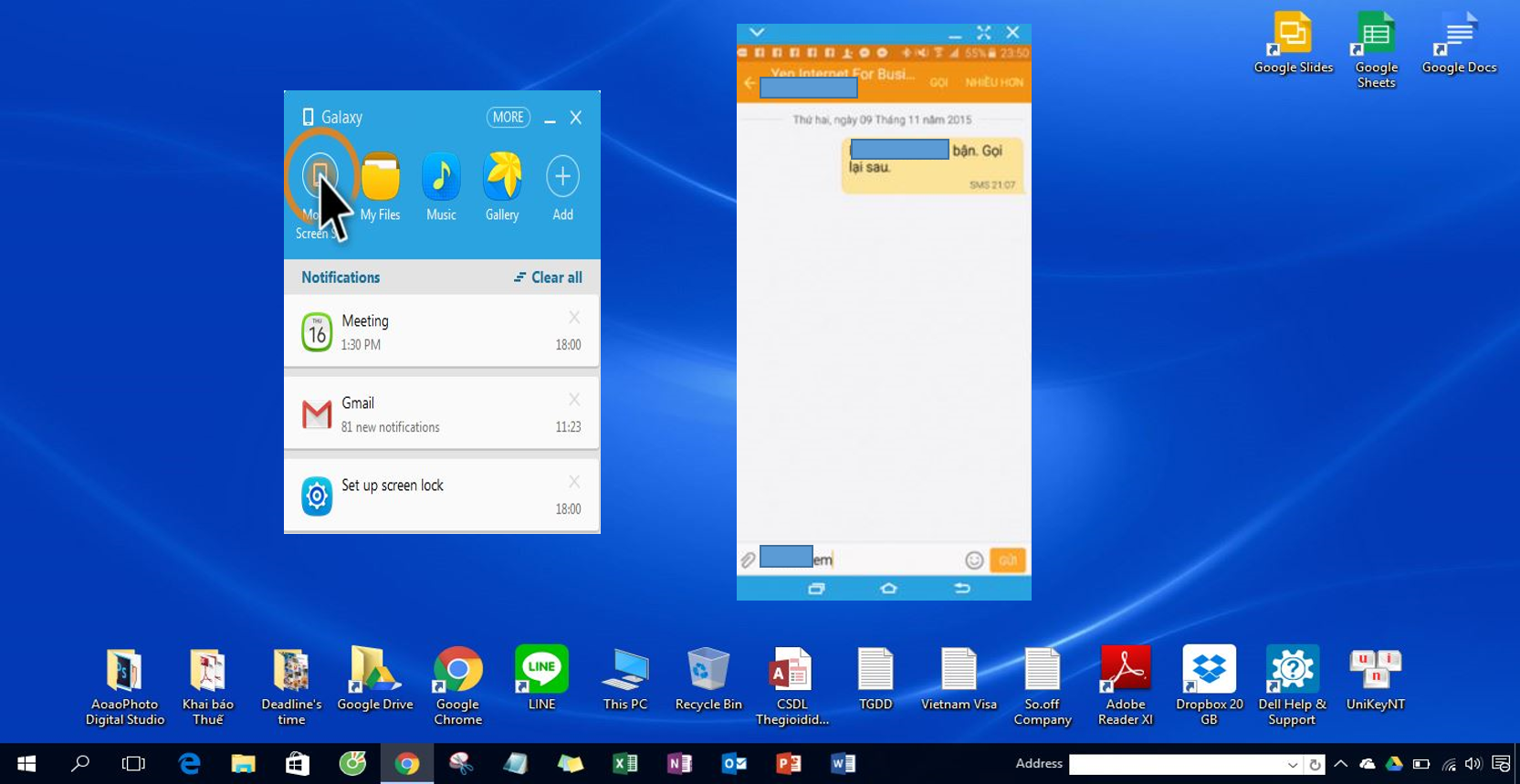
Để kích hoạt khi điện thoại được kết nối với máy tính, hãy bấm vào Mobile Screen Sharing hay Phone screen tùy theo từng phiên bản cập nhật để bắt đầu sử dụng. Khi bạn đóng cửa sổ chia sẻ, ứng dụng SideSync vẫn hoạt động và sẽ nhận thông báo nếu có chứ không hoàn toàn tắt hẳn.
Chuyển nhanh dữ liệu
Ứng dụng SideSync cho phép bạn có thể gửi những file ảnh mà mình muốn chia sẻ với bạn bè và gia đình. Để thực hiện bạn nhấp chuột vào ứng dụng > bộ sưu tập > more > edit > đánh dấu hình ảnh sao chép > mở vị trí bạn muốn sao chép > nhấn chuột trên một trong những hình ảnh được sao chép, rồi kéo và thả các tập tin đến vị trí mới trên máy tính
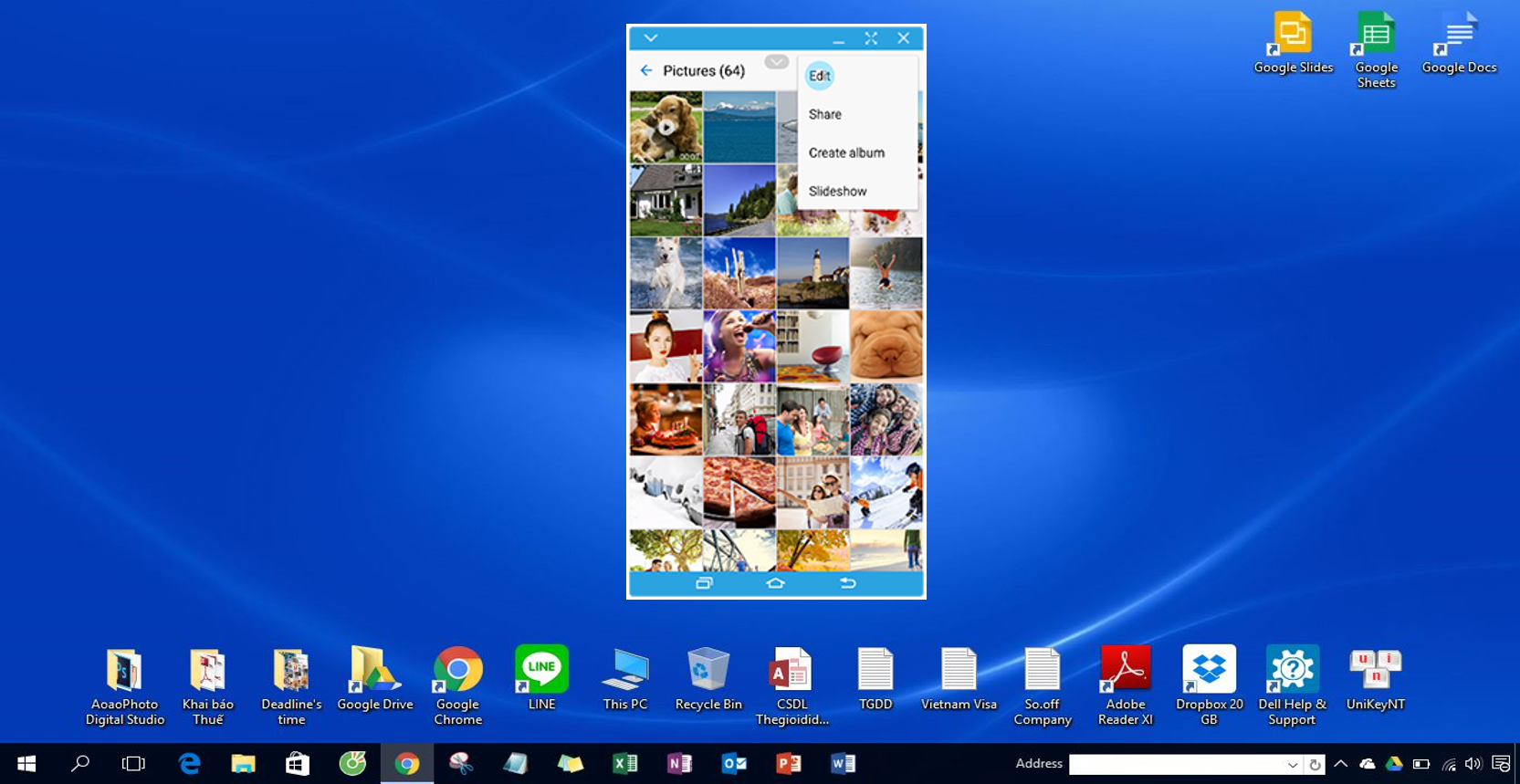
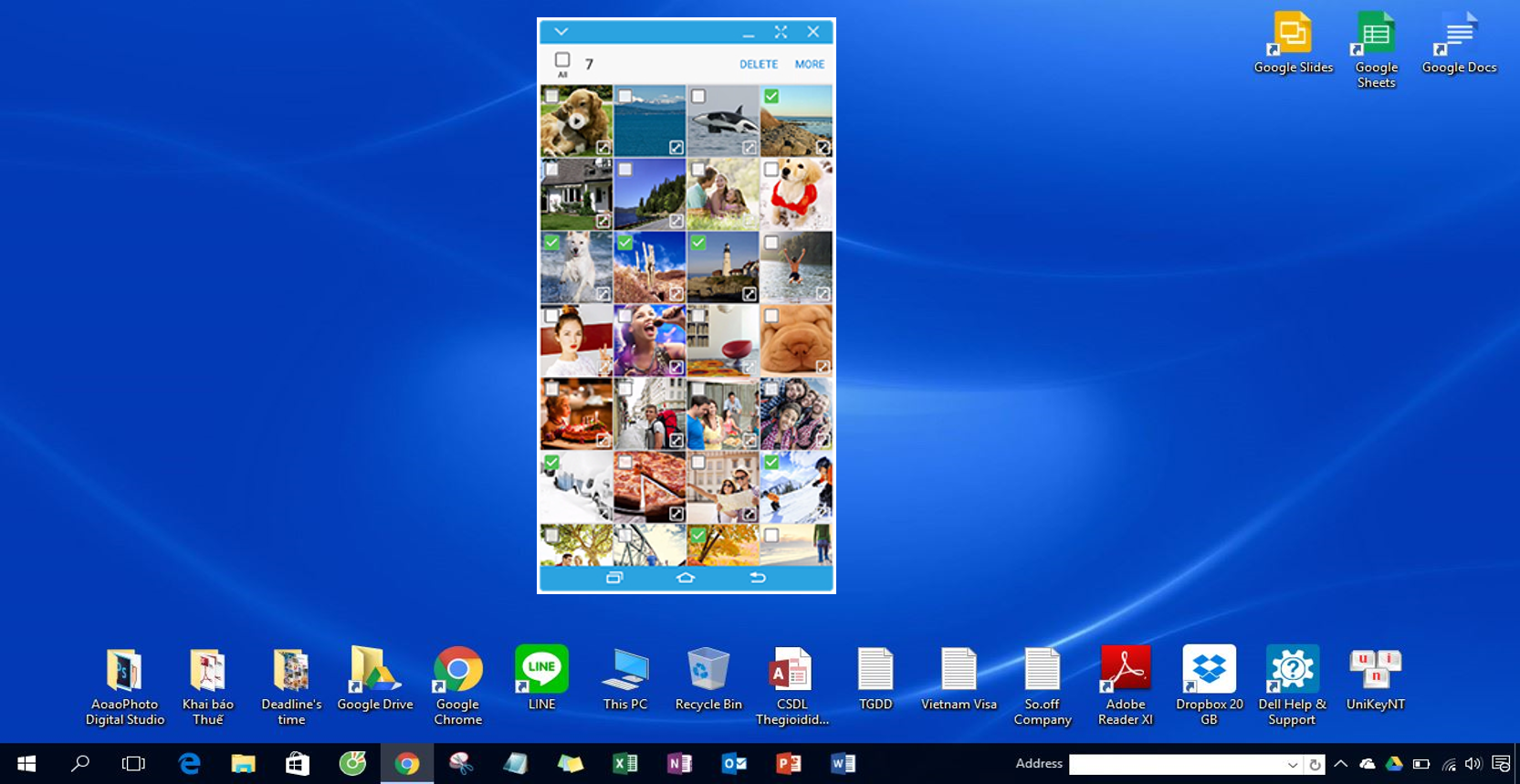
Ứng dụng SideSync sẽ tự lo tiếp phần còn lại, bất kể bạn đang dùng cáp USB hay kết nối bằng Wi-Fi. Bạn có thể chép bất kì định dạng file nào, kể cả nhạc, hình, phim với dung lượng lớn hơn trong thời gian ngắn.
Trên đây, mình đã hướng dẫn bạn cách sử dụng ứng dụng SideSync điều khiển smartphone từ máy tính. Trong quá trình thực hiện, nếu bạn gặp bất cứ khó khăn gì trong quá trình thực hiện thì có thể để lại bình luận ở phía dưới để được hỗ trợ kịp thời nhất.
